Konten [Tampil]
Thrive Quiz Builder
Thrive Quiz builder merupakan salah satu plugin wordpress yang memiliki beragam fitur keren untuk membuat quiz online. Berbeda dari plugin quiz lainnya, plugin thrive quiz builder ini memungkinan kita untuk membuat pertanyaan yang bercabang dari masing-masing jawaban. Jika pada plugin yang lain pertanyaan disusun urut, maka pada plugin thrive quiz builder ini dari masing-masing jawaban bisa diturunkan pertanyaan yang lain.
Pada gambar di atas, kawan-kawan bisa lihat alur pertanyaan quiz yang bercabang, karena memang plugin Thrive Quiz Builder ini memungkinkan untuk kita membuat quiz online dari yang paling sederhana hingga yang paling kompleks.
Berapa kocek yang harus kawan-kawan keluarkan untuk mendapatkan plugin ini?
Dari laman resmi thrive, untuk single license plugin ini dibandrol harga US$ 67, tapi jangan kuatir, kawan-kawan dapat tinggalin alamat email gmail di kolom komentar, dan saya akan membaginya gratis.
Plugin yang saya miliki bukan versi terbaru, namun memiliki fitur yang sama dan bisa digunakan untuk membuat quiz online ini dengan berbagai variasinya. Karena hal tersebut pula, untuk instalasi plugin ini tidak bisa melalui backoffice wordpress - menu add plugin, namun harus melalui cpanel. Saya akan tunjukkan step by step caranya.
Dalam contoh kali ini saya akan install pada domain latihansoal.top, dan pergi ke folder wp-content
Dari wp-content, pergilah ke folder plugins
Kemudian klik upload pada bagian atas,
Kemudian kita cari lokasi di mana file plugin thrive quiz builder ini pada komputer kita, lalu pilih select file
Setelah instalasi komplit kembali ke folder plugin pada Cpanel, seperti pada gambar di bawah ini:
Sejauh ini kita telah berhasil mengupload master file plugin thrive quiz builder ke dalam hosting kita, namun file masih berbentuk zip, sehingga kita harus mengekstraknya terlebih dahulu agar terinstall pada backoffice wordpress kita.
Klik extract, lalu extract files
Setelah proses extract selesai, lalu klik close, dan kita telah memiliki plugin thrive quiz builder di dalam wordpress kita
Langkah selanjutnya adalah mengaktifkan plugin thrive quiz builder, selesai.
Langkah berikutnya adalah memilih template model quiz. Kalian bisa scroll ke bawah untuk menentukan model quiz yang dikehendaki
Setelah memilih model quiz, berikutnya adalah membuat pertanyaan, kalian tarik ke bawah scrollbar-nya. Pada kotak Questions, klik Manage
Untuk membuat pertanyaan klik Add Question;
Pada pilihan soal terdapat 2(dua) macam pilihan yaitu Multiple Choice With Button dan Multiple Choice with Images. Kalian bebas menentukan, dan di sini saya coba pakai multiple choice with button
Okay, kita akan membuat contoh soal sekarang...
Ulangi prosesnya jika ingin membuat pertanyaan dan jawaban baru
Hubungkan pertanyaan ke-1 dan ke-2 dengan menarik garis pada bulatan-bulatan di bawah kotak. Kawan-kawan juga dapat membuat kombinasi pertanyaan baru dan dihubungkan dengan masing-masing jawaban.
Balik lagi ke dashboard pengaturan quiz, klik Create A Social Share Badge
Dan step terakhir yang paling penting adalah shortcode. Kalian mau bikin sebanyak dan sebagus apapun tampilan quiz, kalau kalian nggak copy shortcode-nya dan tidak ditaruh di postingan maka quiz kalian tidak akan tampil.
Selesai, next artikel saya akan buat tutorial plugin yang lain dan Inshaa Allah saya akan bagikan gratis juga plugin-nya.
Baca juga:
Tutorial Thrive Headline Optimizer Untuk Mendongkrak SEO dan Mendatangkan Pengunjung
Download Gratis dan Review Plugin YOAST SEO PREMIUM
Instalasi plugin Thrive Quiz Builder melalui Cpanel
Langkah awal yang dapat kalian lakukan adalah pergi ke Cpanel, dan login, masuk ke File Manager, kemudian pada public html, klik GoDalam contoh kali ini saya akan install pada domain latihansoal.top, dan pergi ke folder wp-content
Dari wp-content, pergilah ke folder plugins
Kemudian klik upload pada bagian atas,
Kemudian kita cari lokasi di mana file plugin thrive quiz builder ini pada komputer kita, lalu pilih select file
Setelah instalasi komplit kembali ke folder plugin pada Cpanel, seperti pada gambar di bawah ini:
Sejauh ini kita telah berhasil mengupload master file plugin thrive quiz builder ke dalam hosting kita, namun file masih berbentuk zip, sehingga kita harus mengekstraknya terlebih dahulu agar terinstall pada backoffice wordpress kita.
Klik extract, lalu extract files
Setelah proses extract selesai, lalu klik close, dan kita telah memiliki plugin thrive quiz builder di dalam wordpress kita
Langkah selanjutnya adalah mengaktifkan plugin thrive quiz builder, selesai.
Cara membuat quiz online menggunakan plugin thrive quiz builder
Untuk membuat quiz online, langkah-langkahnya adalah sebagai berikut:
Masuk ke backoffice wordpress, klik Thrive Dashboard - Thrive Quiz Builder
Pilih template quiz yang tersedia, jika build from scratch artinya bikin quiz dari nol, sama sekali dari awal. Jika kalian memilih List Building, erat kaitannya dalam mengumpulkan data email audience, sedangkan pilihan Social Shares, tujuan akhirnya agar quiz bisa dishare ke media sosial.
Selanjutnya adalah beri nama quiz agar mudah diingat, karena nanti kita akan ambil short codenya dan ditempel pada postingan.
Pilihan evaluasi skor, apakah menggunakan nilai, apakah berupa angka atau pilihan benar salah, ataukah berupa persentase. Kalian bebas menentukan pilihan, di sini saya memilih persentase, klik percentage lalu klik save
Masuk ke backoffice wordpress, klik Thrive Dashboard - Thrive Quiz Builder
Pilih template quiz yang tersedia, jika build from scratch artinya bikin quiz dari nol, sama sekali dari awal. Jika kalian memilih List Building, erat kaitannya dalam mengumpulkan data email audience, sedangkan pilihan Social Shares, tujuan akhirnya agar quiz bisa dishare ke media sosial.
Selanjutnya adalah beri nama quiz agar mudah diingat, karena nanti kita akan ambil short codenya dan ditempel pada postingan.
Pilihan evaluasi skor, apakah menggunakan nilai, apakah berupa angka atau pilihan benar salah, ataukah berupa persentase. Kalian bebas menentukan pilihan, di sini saya memilih persentase, klik percentage lalu klik save
Langkah berikutnya adalah memilih template model quiz. Kalian bisa scroll ke bawah untuk menentukan model quiz yang dikehendaki
Setelah memilih model quiz, berikutnya adalah membuat pertanyaan, kalian tarik ke bawah scrollbar-nya. Pada kotak Questions, klik Manage
Untuk membuat pertanyaan klik Add Question;
Pada pilihan soal terdapat 2(dua) macam pilihan yaitu Multiple Choice With Button dan Multiple Choice with Images. Kalian bebas menentukan, dan di sini saya coba pakai multiple choice with button
Okay, kita akan membuat contoh soal sekarang...
Pilihan jawaban, jangan lupa klik save
Ulangi prosesnya jika ingin membuat pertanyaan dan jawaban baru
Hubungkan pertanyaan ke-1 dan ke-2 dengan menarik garis pada bulatan-bulatan di bawah kotak. Kawan-kawan juga dapat membuat kombinasi pertanyaan baru dan dihubungkan dengan masing-masing jawaban.
Balik lagi ke dashboard pengaturan quiz, klik Create A Social Share Badge
Pilih template social share badge yang hendak kalian gunakan, lalu klik Choose Template. Selanjutnya kalian bisa utak atik tampilannya, mengganti gambar background, teks maupun kalimat yang akan digunakan.
Dan step terakhir yang paling penting adalah shortcode. Kalian mau bikin sebanyak dan sebagus apapun tampilan quiz, kalau kalian nggak copy shortcode-nya dan tidak ditaruh di postingan maka quiz kalian tidak akan tampil.
Paste-kan shortcode pada postingan/ artikel, dan update postingan.
Selesai, next artikel saya akan buat tutorial plugin yang lain dan Inshaa Allah saya akan bagikan gratis juga plugin-nya.
Baca juga:
Tutorial Thrive Headline Optimizer Untuk Mendongkrak SEO dan Mendatangkan Pengunjung
Download Gratis dan Review Plugin YOAST SEO PREMIUM





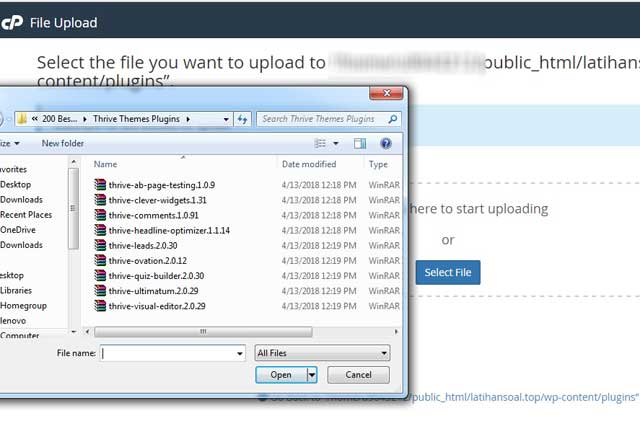



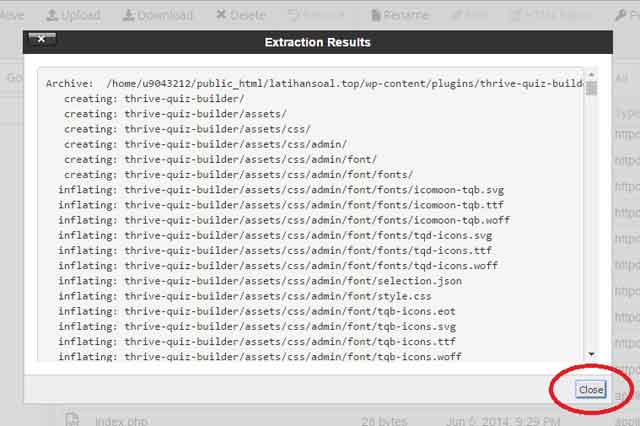
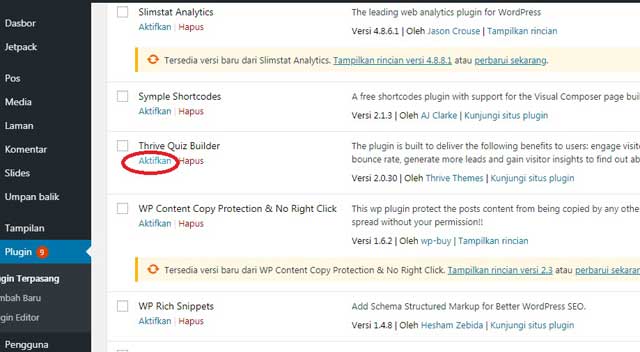
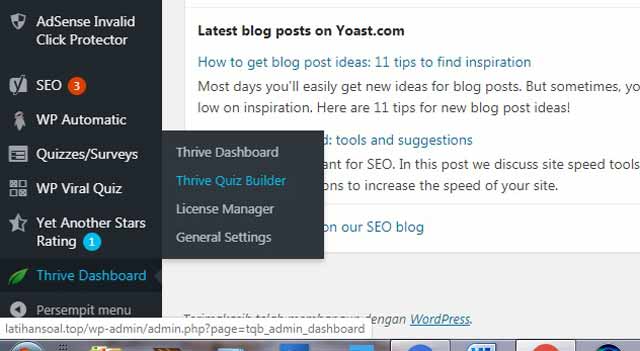

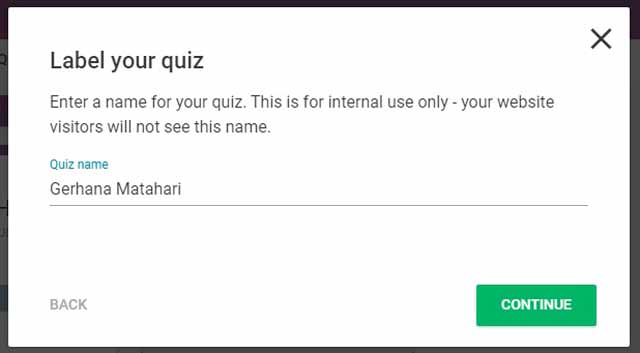


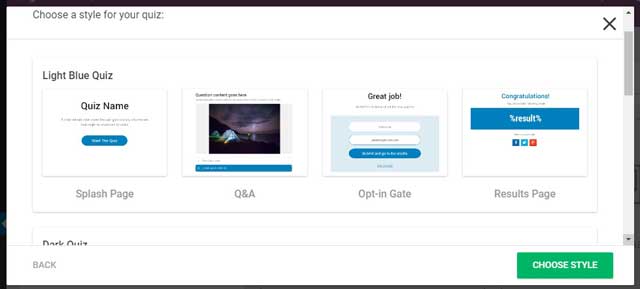









ainfadilah4@gmail.com
BalasHapusplugin sent
Hapusvarizal@gmail.com
BalasHapusSemoga sukses
mohon bagikan plugin-nya, Mas. ke email: sukmanotes@gmail.com
BalasHapusmohon bagikan plugin-nya, Mas. ke email: sukmanotes@gmail.com.
BalasHapusterima kasih.
saya kak minta plugin nya di email thoharianwardah@gmail.com. makasih banyak sebelumnya
BalasHapussudah ya, silahkan didownload
Hapusmakasih kak sudah saya download
Hapushalo mas
BalasHapusbagaimana bisa mendapatkan plugin nya mas
mjumain11@gmail.com